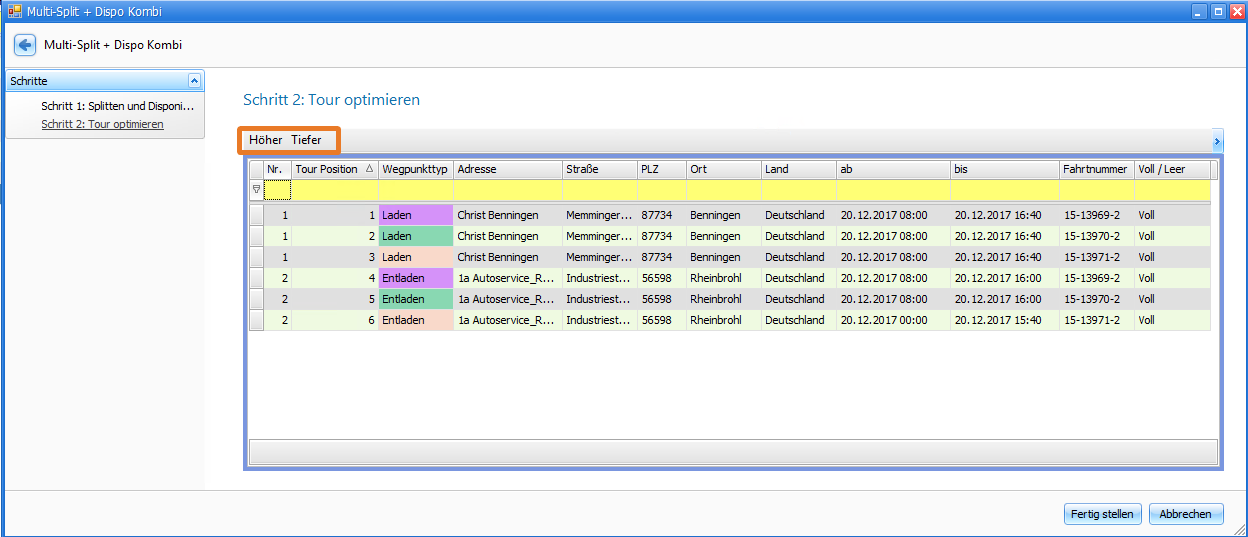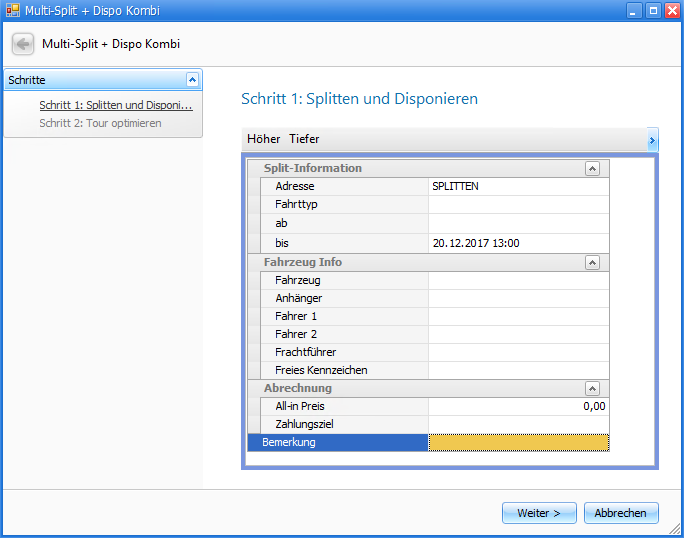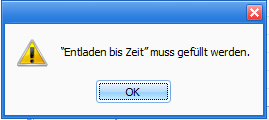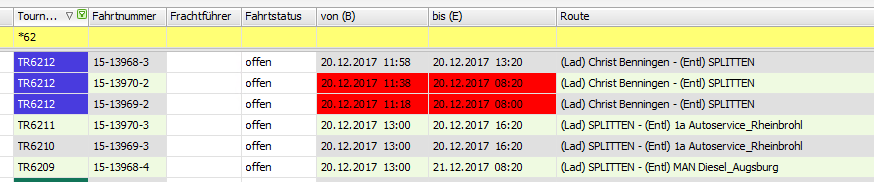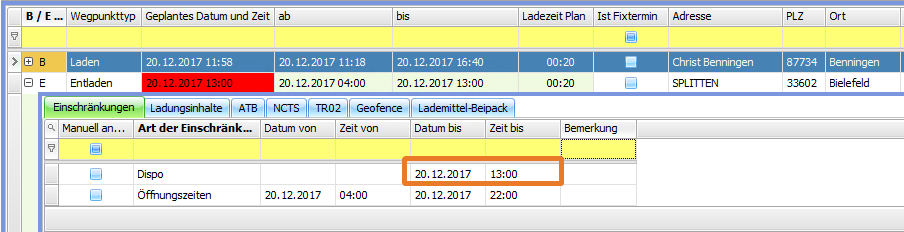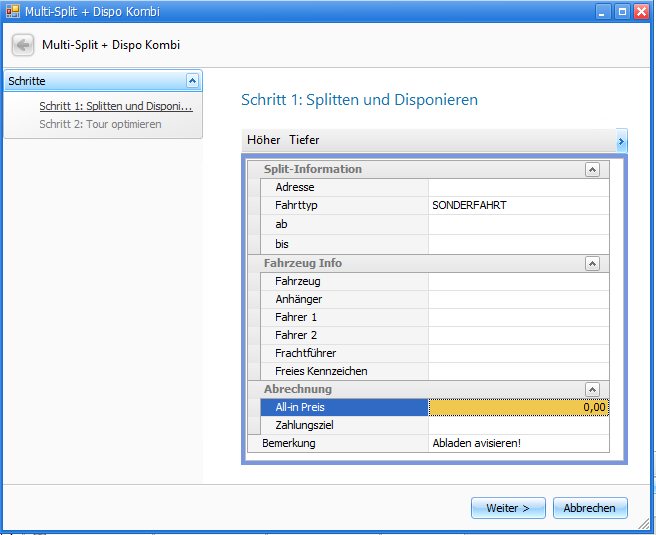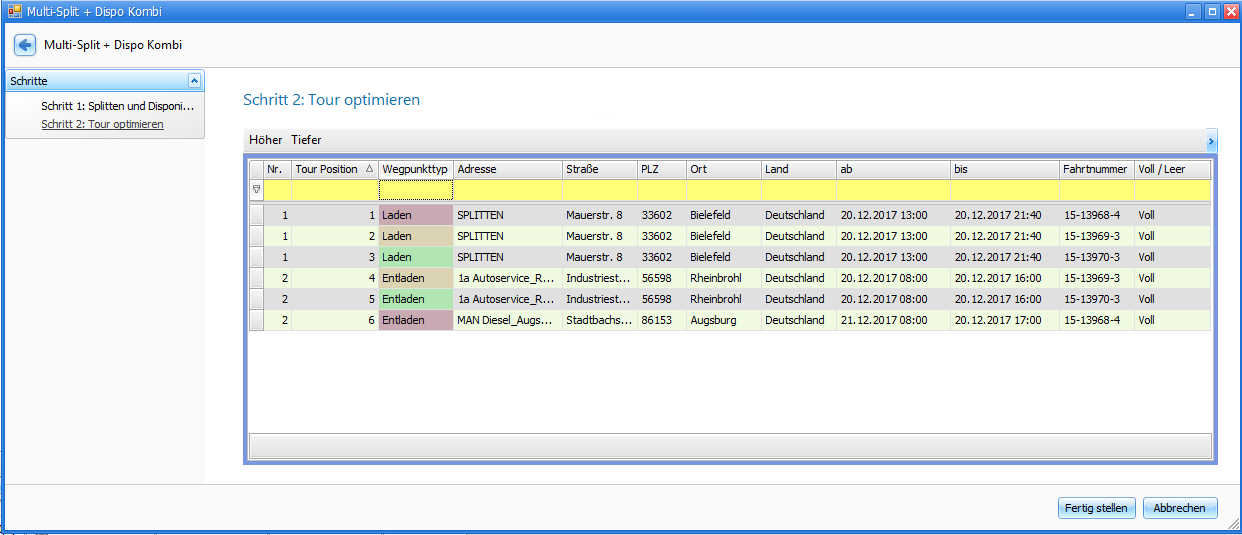US#: 124251, 132101
Im Dispoplan wurde eine neue Funktion "Multisplit+Dispo Kombi" (unter Aktion) ergänzt, mit der man mehrere Dinge gleichzeitig durchführen kann - der sog. Supersplit.
Man kann damit disponieren, splitten, splitten und disponieren oder zur Tour verbinden und Infos erfassen (Bemerkung oder Freies Kennzeichen).
Voraussetzungen:
1. Die ausgewählten Fahrten dürfen nicht disponiert sein, nicht zur Tour verbunden sein und keine unterschiedlichen Frachtführer haben.
2. Die Funktion ist für einfache Fahrten mit je einem B- und E-Wegpunkt gedacht. Falls es mehrere B und E gibt, erfolgt eine Warnmeldung und der Vorgang wird abgebrochen.
3. Splitzeit sollte größer als Max (Von-Datum der Fahrt) und kleiner als Min (Bis-Datum der Fahrt) sein
1) Disponieren
Alle WP werden in Schritt 2 angezeigt und können hier mit Höher und Tiefer für die Tour sortiert werden
2) Splitten
Splittort muss über Matchcode angegeben werden, "bis" muss gefüllt werden -> diese Vorgabe gilt für das E der zu splittenden Fahrt (Fahrt 1)
Ist das "bis" nicht gefüllt, kommt ein entsprechender Hinweis:
In Schritt 2 werden nur die B-Wegpunkte angezeigt. Diese können hier mit Höher und Tiefer für die Tour sortiert werden.
Die Fahrt(en) wird nach dem letztem B gesplittet. Für jeden B-Wegpunkt wird auch ein E-Wegpunkt angelegt (Logik Lademittelmaster).
Durch Vorgabe des "bis" Datum werden alle Kundenvorgaben im E gelöscht, gleichzeitig wird diese Vorgabe als "ab" Datum für die neue Fahrt eingesetzt.
Wenn das "ab" Datum beim Splitten gefült wurde, dann werden alle Kundenvorgaben "ab" gelöscht
3) Splitten und Disponieren
wie 2) Splitten plus Vorgabe eines Fahrzeugs
4) zur Tour verbinden und Infos erfassen
Prozessablauf
1. Splitten
Alle ausgewählten Fahrten werden über die Splitadresse gesplittet. D.h. In der ausgewählten Fahrt wird ein neuer E-Wegpunkt angelegt, mit vorgegebener Split-Adresse und Entladezeit. Für jede Fahrt wird jeweils eine zweite Fahrt angelegt, mit einem neuen B-Wegpunkt mit Split-Adresse und Beladezeit. Die restlichen Wegpunkte von der ursprünglichen Fahrt, die nach dem B-Wegpunkt(en) liegen, werden in die zweite Fahrt verschoben.
2. Zu Tour verbinden
Alle ausgewählten Fahrten werden zu Tour verbunden.
3. Fahrzeug und Ressourcen disponieren
Alle ausgewählten Fahrten werden mit den ausgewählten Ressourcen disponiert
4. All-In Preis und Zahlungsziel setzen
Alle ausgewählten Fahrten werden eventuell mit vorgegebenen All-In Preis und Zahlungsziel angepasst.
5. An Fahrer gesendet
Alle ausgewählten Fahrten werden an Telematik gesendet.